「TrollStore」がインストールされている環境で使用可能な「RootHide Bootstrap」。アプリに対して脱獄アプリを適用できたり、「Serotonin」と組み合わせることでSpringBoardに対しても脱獄アプリの適用が可能となります。
ただ、出来ることが多くなることもあり…一旦RootHide Bootstrap環境を削除したい、リセットしたいという場合もあったりします。
環境の再インストールもあるのですが、不具合等が発生している場合には一旦削除してしまうのが確実。
ということで、RootHide Bootstrap環境を削除する方法についてご紹介。
RootHide Bootstrap環境は削除可能
指定したアプリに対して脱獄アプリを適用できる「RootHide Bootstrap」ですが、使っている方も多いかなと思います。
ただ、どうしてもまだ不具合が出てしまったり、一旦削除したい場合などもあるかなと。
もちろんRootHide Bootstrapアプリ自体に環境を削除するオプションは備わっているものの、地味に分かりにくいようで、ご質問をいただくこともちょこちょこと。
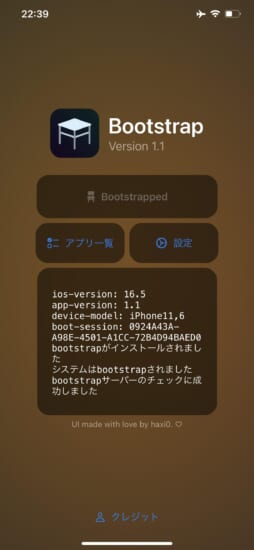
削除方法は簡単
いくつか手順は必要なものの、RootHide Bootstrap環境の削除自体は非常に簡単。手順さえ覚えてしまえば、サクッと実行ができるようになるかなと!
また、環境の削除には「Sileo」と「Zebra」も含まれていますので、いったん純正状態に戻したいという方も、今回の方法で大丈夫です。
① 全てのアプリをオフに
RootHide Bootstrap環境を削除するには、一旦アプリに適用している脱獄アプリを無効化する必要があります。一応設定から全てオフにしておくと安心。
RootHide Bootstrapが有効な状態でBootstrapアプリを起動し「アプリ一覧」からオンになっているアプリを全てオフにしてあげましょう。
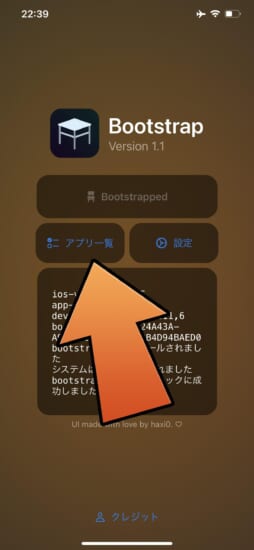
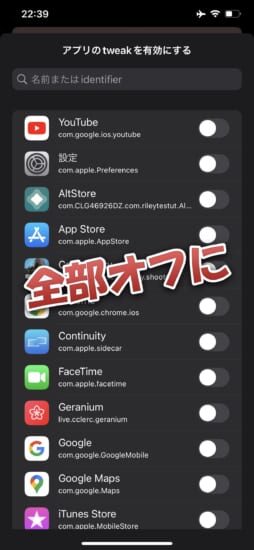
② デバイスを再起動
RootHide Bootstrap環境の削除はBootstrapが無効となっている状態でのみ実行できますので、デバイスを再起動して無効状態へと戻します。
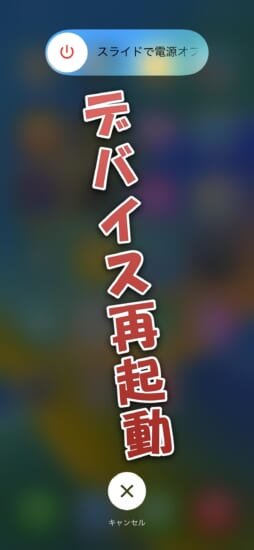
③ アンインストールを実行
Bootstrapアプリを起動し「設定」から「アンインストール」を選択。
「すべてのアプリで脱獄アプリが無効になっているか?」を確認する警告ポップアップが出現しますので、問題なければ「アンインストール」を選択すると…RootHide Bootstrap環境の削除が実行されます。
最後にリスプリングが行われ、全ての作業が完了となります。
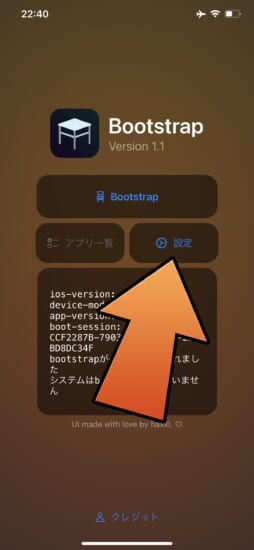
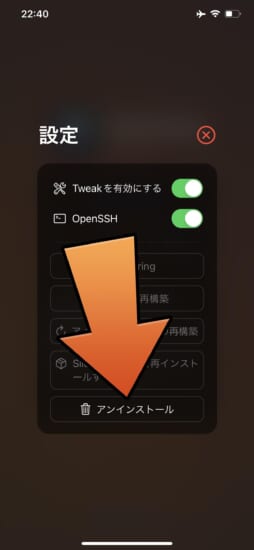
改めてBootstrap環境をインストールも可能
もちろんRootHide Bootstrap環境を削除後、改めてRootHide Bootstrapをインストールし直すことも可能です。
手順は初回時と同じですので、こちらの記事を参考にしてみてください。
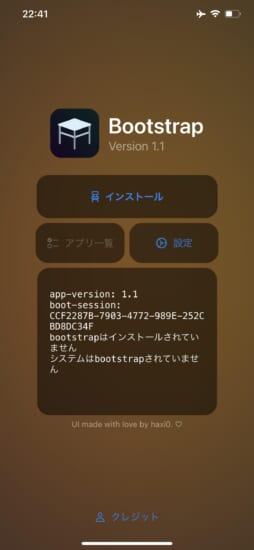
〆
ちなみに、RootHide Bootstrapは弄れる部分・出来る事が本当に…すごく…増えます。
あまりガッツリ弄る方は少ないとは思うのですが、一歩間違えるとブートループになるであろう手法が紹介されていたりもするので、ファイルをガッツリ弄りたい!というような場合は、十分にご注意ください。
ブートループになる時は、結構サクッとなったりするので…。




コメント
オフにしないでアンインストールしたらどうなるんだろ
ipadmini6 ios16.4.1
変換後にSileoから「入手」→「キュー」とすると画面全体が暗くなりインストールが開始されません。
同症状の方いらっしゃいますか?
RootHide Bootstrapが正常に有効化されているかを確認してみてください。
再起動 > Bootstrap有効化…を行ってもダメなようであれば、再インストールを行なってみるとイイかもしれません。
SANTAさんいつもありがとうございます。
有効化や再インストールしても症状改善しませんでした。今後アップデート等で改善されるかな。
自己解決しました。今まで横画面で操作していましたが、縦画面で操作したら、きちんとインストールまでできました。一安心です。